Popravi grešku lošeg pozivatelja grupe (BAD_POOL_CALLER)
Miscelanea / / November 28, 2021
Pogreška Bad Pool Caller je Plavi ekran smrti (BSOD) pogreške, što se događa zbog zastarjele ili oštećene instalacije upravljačkog programa. U mnogim slučajevima, novi hardver ili softver koji ste možda nedavno instalirali također može uzrokovati ovu pogrešku.
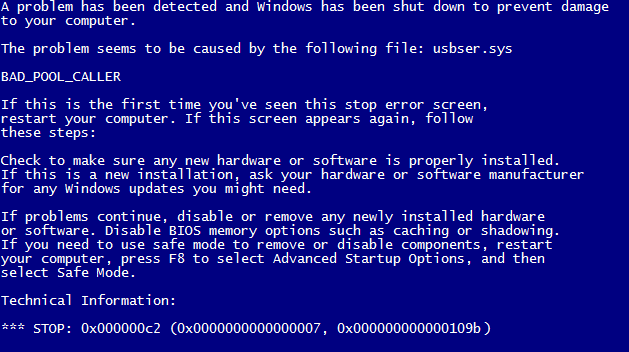
Sadržaj
- Uzroci pogreške lošeg pozivatelja grupe (BAD_POOL_CALLER):
- Popravi grešku lošeg pozivatelja grupe (BAD_POOL_CALLER):
- Metoda 1: Pokrenite provjeru sistemskih datoteka i provjerite disk
- Metoda 2: Pokrenite Memtest86
- Metoda 3: Pokrenite program za provjeru upravljačkog programa
Uzroci pogreške lošeg pozivatelja grupe (BAD_POOL_CALLER):
- Zbog oštećenog tvrdog diska.
- Zastarjeli, oštećeni ili stari upravljački programi uređaja.
- Virus ili zlonamjerni softver.
- Oštećeni podaci registra.
- Problemi s oštećenom ili oštećenom memorijom.
Nekoliko jednostavnih popravki koje možete isprobati:
- Pokrenite potpuno skeniranje sustava protiv virusa i zlonamjernog softvera sa svojim antivirusnim programom.
- Ažurirajte svoj upravljački program sa Intelov uslužni program za ažuriranje upravljačkih programa.
- Instalirajte i pokrenite CCleaner i Malwarebytes.
- Instalirajte sva ažuriranja na čekanju putem ažuriranja sustava Windows.
- Pokušajte riješiti problem korištenjem Vraćanje sustava.
Pa, mogu postojati dva slučaja, a to su: ili možete pokrenuti Windows ili ne možete; ako ne možete, slijedite ovaj post ovdje kako biste omogućili naslijeđeni napredni izbornik za pokretanje za pokretanje u sigurnom načinu rada.
Popravi grešku lošeg pozivatelja grupe (BAD_POOL_CALLER):
Metoda 1: Pokrenite provjeru sistemskih datoteka i provjerite disk
1. Od Napredni izbornik za pokretanje, pokrenite računalo u sigurnom načinu rada.
2. U sigurnom načinu rada pritisnite tipku Windows + X i kliknite na Naredbeni redak (Admin).
3. Upišite sljedeće naredbe u cmd i pritisnite enter nakon svake:
sfc /scannow. chkdsk /f C:
4. Nakon što su dovršeni, izađite iz naredbenog retka.
5. Sljedeća vrsta memorije u traci za pretraživanje sustava Windows i odaberite "Dijagnostika memorije sustava Windows.”
6. U skupu prikazanih opcija odaberite "Ponovo pokrenite sada i provjerite ima li problema.”

7. Nakon toga će se Windows ponovno pokrenuti kako bi provjerio moguće pogreške u memoriji i, nadamo se, dijagnosticirao moguće razloge zašto dobivate Plavi ekran smrti (BSOD) poruka o pogrešci.
8. Ponovno pokrenite računalo i provjerite je li problem riješen ili ne.
Metoda 2: Pokrenite Memtest86
Sada pokrenite Memtest86, softver treće strane, ali on eliminira sve moguće iznimke memorijskih pogrešaka jer radi izvan Windows okruženja.
Bilješka: Prije početka provjerite imate li pristup drugom računalu jer ćete morati preuzeti i snimiti softver na disk ili USB flash pogon. Najbolje je ostaviti računalo preko noći kada pokrećete Memtest jer će to vjerojatno potrajati.
1. Spojite USB flash pogon na svoj sustav.
2. Preuzmite i instalirajte Windows Memtest86 Automatski instalacijski program za USB ključ.
3. Desnom tipkom miša kliknite slikovnu datoteku koju ste upravo preuzeli i odaberite "Izdvoj ovdje” opcija.
4. Nakon što ste raspakirani, otvorite mapu i pokrenite datoteku Memtest86+ USB instalater.
5. Odaberite jeste li priključeni USB pogon za snimanje softvera MemTest86 (ovo će formatirati vaš USB pogon).

6. Nakon što je gornji postupak završen, umetnite USB u računalo, koje daje Pogreška lošeg pozivatelja grupe (BAD_POOL_CALLER).
7. Ponovno pokrenite računalo i provjerite je li odabrano pokretanje s USB flash pogona.
8. Memtest86 će započeti testiranje na oštećenje memorije u vašem sustavu.

9. Ako ste prošli sve testove, možete biti sigurni da vaša memorija radi ispravno.
10. Ako su neki od koraka bili neuspješni, onda Memtest86 će pronaći oštećenje memorije, što znači da vaša BAD_POOL_CALLER plavi ekran smrti pogreška je zbog loše/pokvarene memorije.
11. Da bi popravite grešku lošeg pozivatelja bazena, morat ćete zamijeniti RAM ako se pronađu loši memorijski sektori.
Metoda 3: Pokrenite program za provjeru upravljačkog programa
Ova metoda je korisna samo ako se normalno možete prijaviti u svoj Windows, a ne u sigurnom načinu rada. Dalje, pobrinite se da stvoriti točku za vraćanje sustava.
Pokrenite provjeru upravljačkog programa da popravite grešku Bad Pool Caller.
To je to; uspješno ste popravi grešku Bad Pool Caller (BAD_POOL_CALLER), ali ako još uvijek imate bilo kakvih pitanja u vezi s ovim postom, slobodno ih postavite u odjeljku za komentare, a ja ću vam rado pomoći.




